Trong bài viết này, 9Mobi.vn sẽ cùng các bạn đi tìm hiểu về cách thực hiện chặn Email Spam trên ứng dụng Gmail cho điện thoại Android, iPhone. Cách này sẽ giúp bạn có thể loại bỏ những bức thư không cần thiết để tập trung hơn vào công việc và học tập của mình với những Email quan trọng hơn.
- Cách xóa thư rác spam Gmail trên điện thoại
- Thiết lập trả lời email tự động trên ứng dụng Gmail cho điện thoại
- Ứng dụng Google Phone beta mới chặn hoàn toàn cuộc gọi spam
- Cách chặn tin nhắn rác trên Viber
- Top 3 ứng dụng chặn cuộc gọi spam tốt nhất cho iPhone, iPad
Cách đăng nhập Gmail trên điện thoại thông qua ứng dụng Gmail giúp người dùng có thể dễ dàng kiểm tra các thông tin, bức thư cho học tập, công việc của mình mọi lúc mọi nơi. Tuy nhiên cách chặn Email Spam trên ứng dụng Gmail cho điện thoại sẽ giúp bạn quản lý hòm thư của mình chuyên nghiệp hơn.
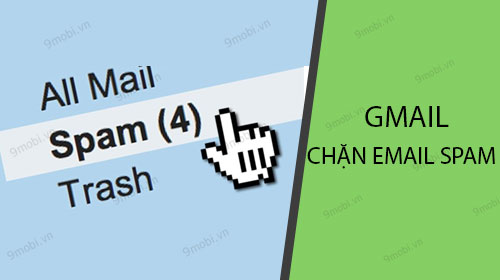
Chặn Email Spam trên ứng dụng Gmail cho điện thoại
Để có thể giúp bạn có thể chặn Email Spam trên ứng dụng Gmail hoàn toàn, chúng ta sẽ có các bước thao tác như sau:
Bước 1 : Các bạn truy cập vào ứng dụng Gmail đã được tải và cài đặt trên điện thoại từ màn hình chính điện thoại. Tại đây, giao diện bức thư, chúng ta sẽ ấn chọn vào bức thư mà bạn muốn chặn Email Spam trên ứng dụng Gmail này.
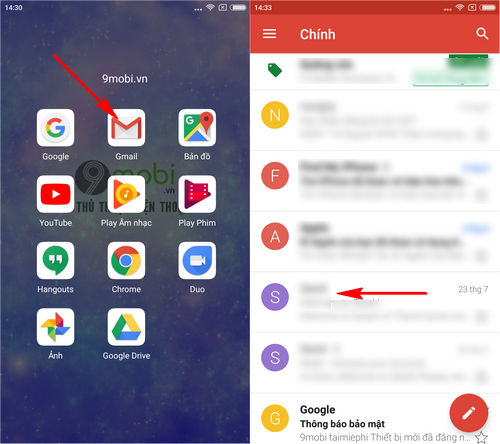
Bước 2 : Tiếp theo đó, tại mục thông tin nội dung bức thư , chúng ta sẽ ấn chọn biểu tượng 3 chấm như hình dưới và lựa chọn mục "Chặn" để chặn Email này và tránh nhận được những bức thư làm phiền bởi địa chỉ Email này.
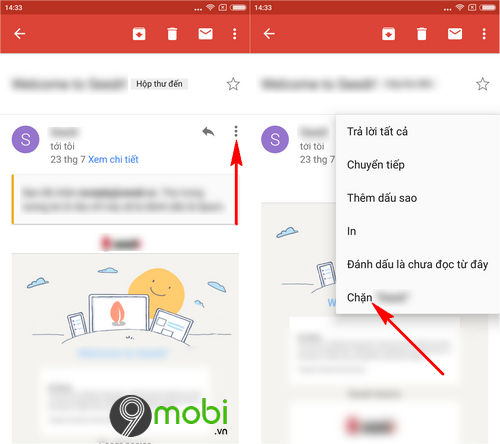
Bước 3 : Tuy nhiên việc chặn Email này vẫn chưa giúp bạn có thể hoàn toàn chặn Email Spam trên ứng dụng Gmail cho điện thoại. Các bạn sẽ tiếp tục lựa chọn bức thư này . Sau đó sẽ ấn chọn biểu tượng 3 dấu chấm ở góc trên tay phải màn hình ứng dụng Gmail.
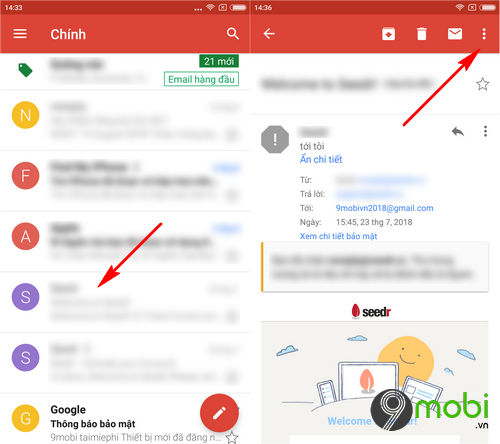
Bước 4 : Lúc này, chúng ta sẽ tiếp tục ấn chọn mục Báo cáo Spam để hệ thống Google có thể nhận diện địa chỉ Email này thư Spam và chặn chúng khi bức thư này tiếp tục gửi vào hòm thư Email của bạn.
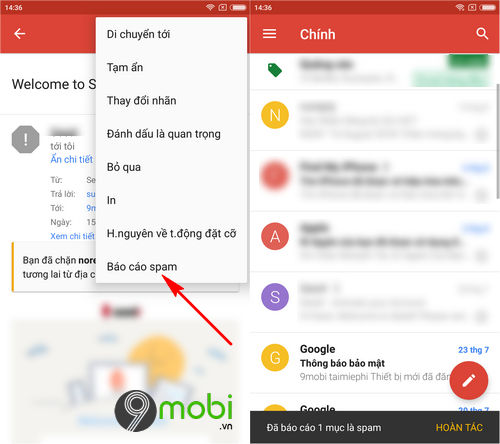
Ngoài ra, các bạn có thể lựa chọn việc cập nhật ứng dụng Gmail cho Android, iPhone phiên bản mới nhất để có thể thực hiện theo các bước chặn Email spam như bài viết ở trên hay trải nghiệm những tính năng mới trên ứng dụng này tại đây:
+ Download Gmail cho Android.
+ Download Gmail cho iPhone.
Như vậy, chúng ta đã vừa cùng nhau đi tìm hiểu về các bước thực hiện cách chặn Email Spam trên ứng dụng Gmail cho điện thoại để giúp bạn có thể tối ưu quá trình sử dụng hòm thư này cũng như tránh ảnh hưởng tới việc gây đầy hòm thư Email này.
https://9mobi.vn/cach-chan-email-spam-tren-ung-dung-gmail-cho-dien-thoai-23548n.aspx
Ngoài ra, các bạn cũng có thể tham khảo bài viết hướng dẫn sử dụng 2 tài khoản Gmail trên điện thoại để bạn có thể sử dụng tốt hơn ứng dụng này cũng như sử dụng những tài khoản Gmail khác nhau cho công việc, liên lạc, học tập.